笔记本屏幕忽亮忽暗解决方法大全
keywords: Win10屏幕忽亮忽暗、笔记本屏幕乎亮乎暗、笔记本屏幕忽明忽暗、win10屏幕忽亮忽暗解决方法、浏览器输入忽明忽暗、浏览器输入忽亮忽暗
导言:傻逼Intel的傻逼设计!其原本目的是想在屏幕显示暗的东西时能有更高的暗部表现 或者 顺便省电!!实际上眼睛导致干涩流泪!。
解决方法一:在Intel图形设置关闭Intel节能技术
Intel官网介绍如何关闭Intel节能技术:
点击连接直达
在
Intel图形设置
禁用显示节能技术:
1、打开控制面板,视图选择小图标
2、找到Intel图形设置,单击它
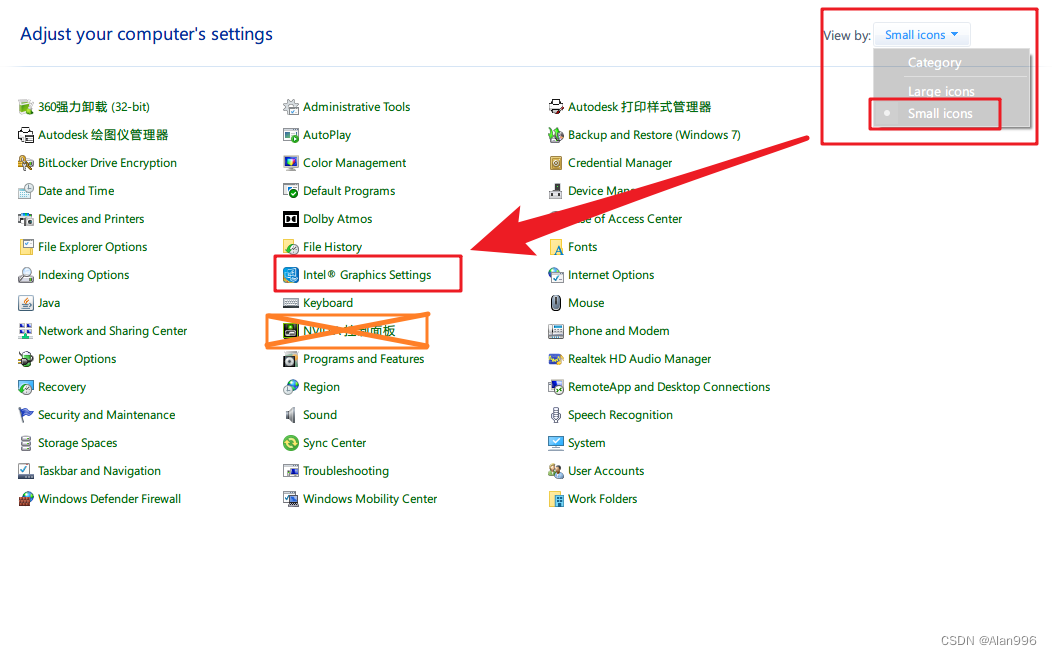
3、选择电源 – > 当电源接入和使用电池选项卡,将两者均设置最大性能。
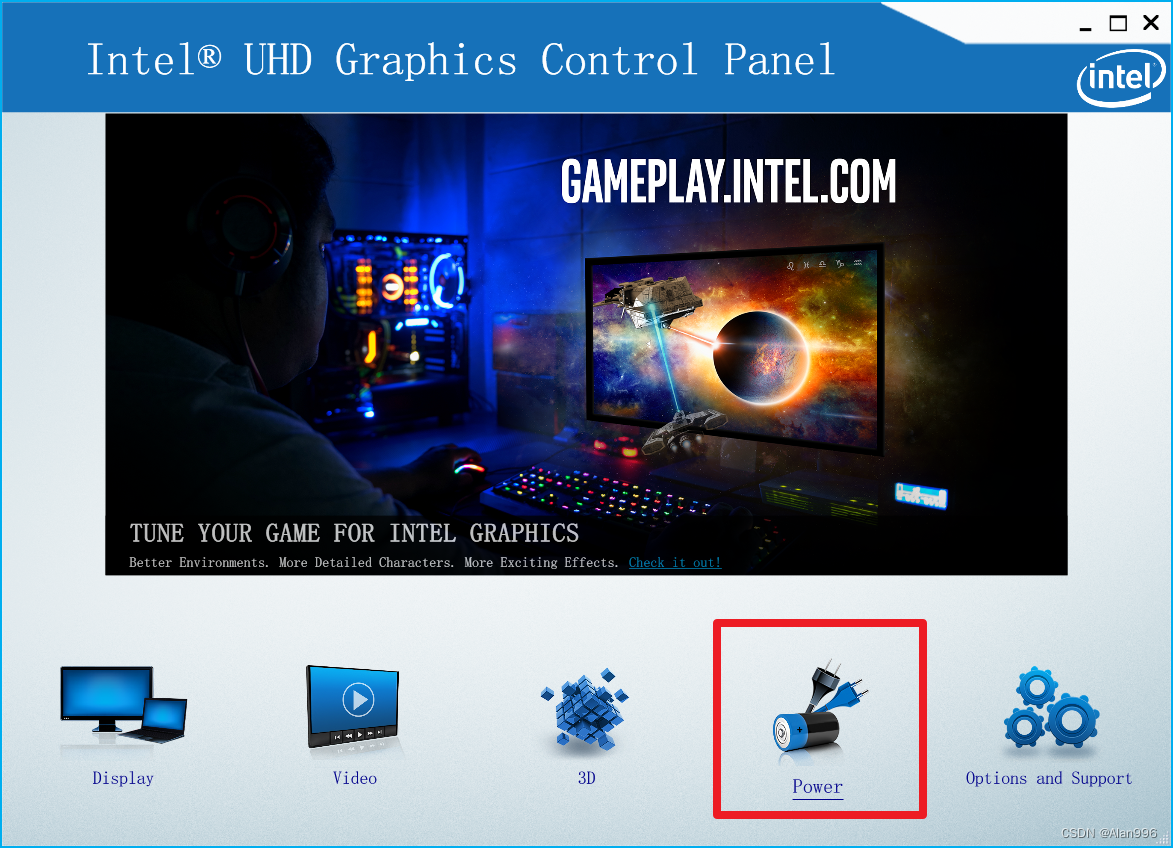
当使用电池时的设置:
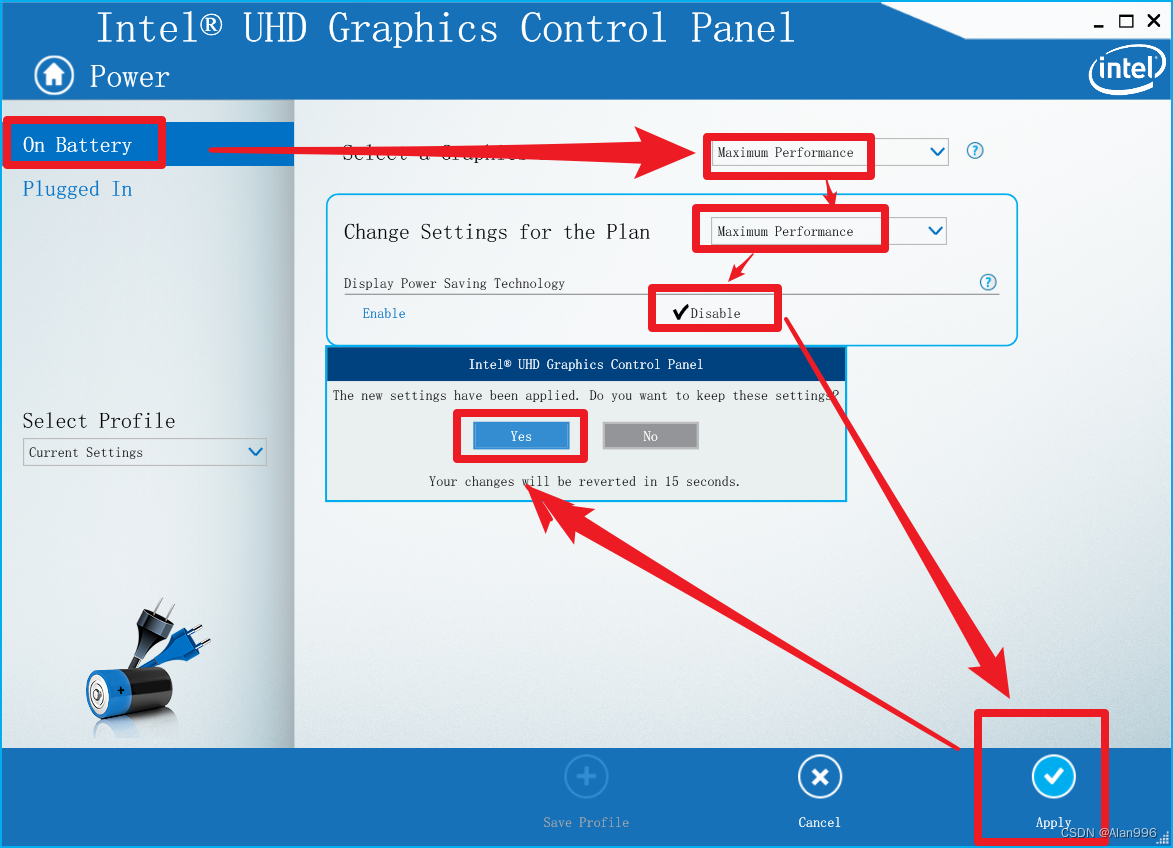
当插入电源时的设置:
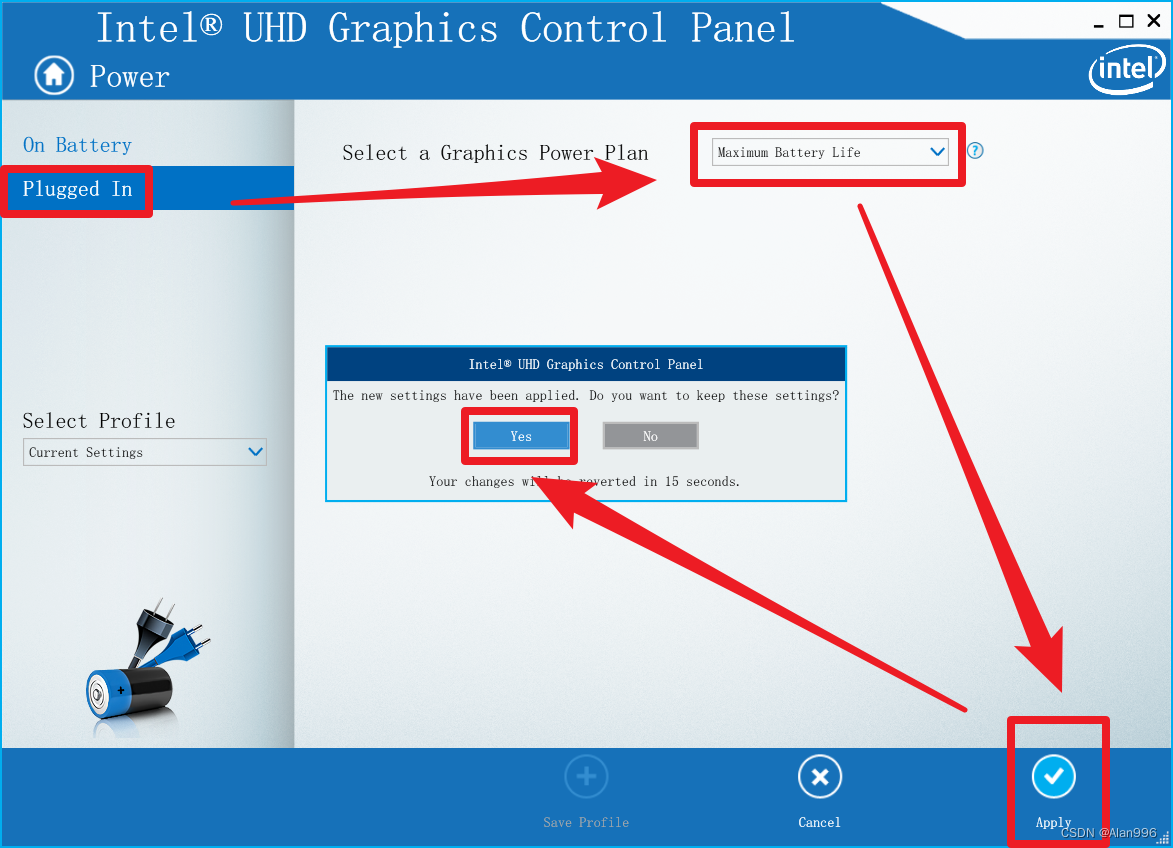
设置完毕后可以测试下是否会忽亮忽暗,比如使用截屏工具,截取一小块区域时看看是否出现变暗。如果失败了请看下面的操作。
解决方法二:在intel控制中心关闭节能显示技术
Intel官网介绍如何关闭Intel节能技术:
点击连接直达
在
英特尔® 控制中心
禁用显示节能技术:
1、打开microsoft store,搜索
Intel® Graphics Command Center
并安装它,然后打开:
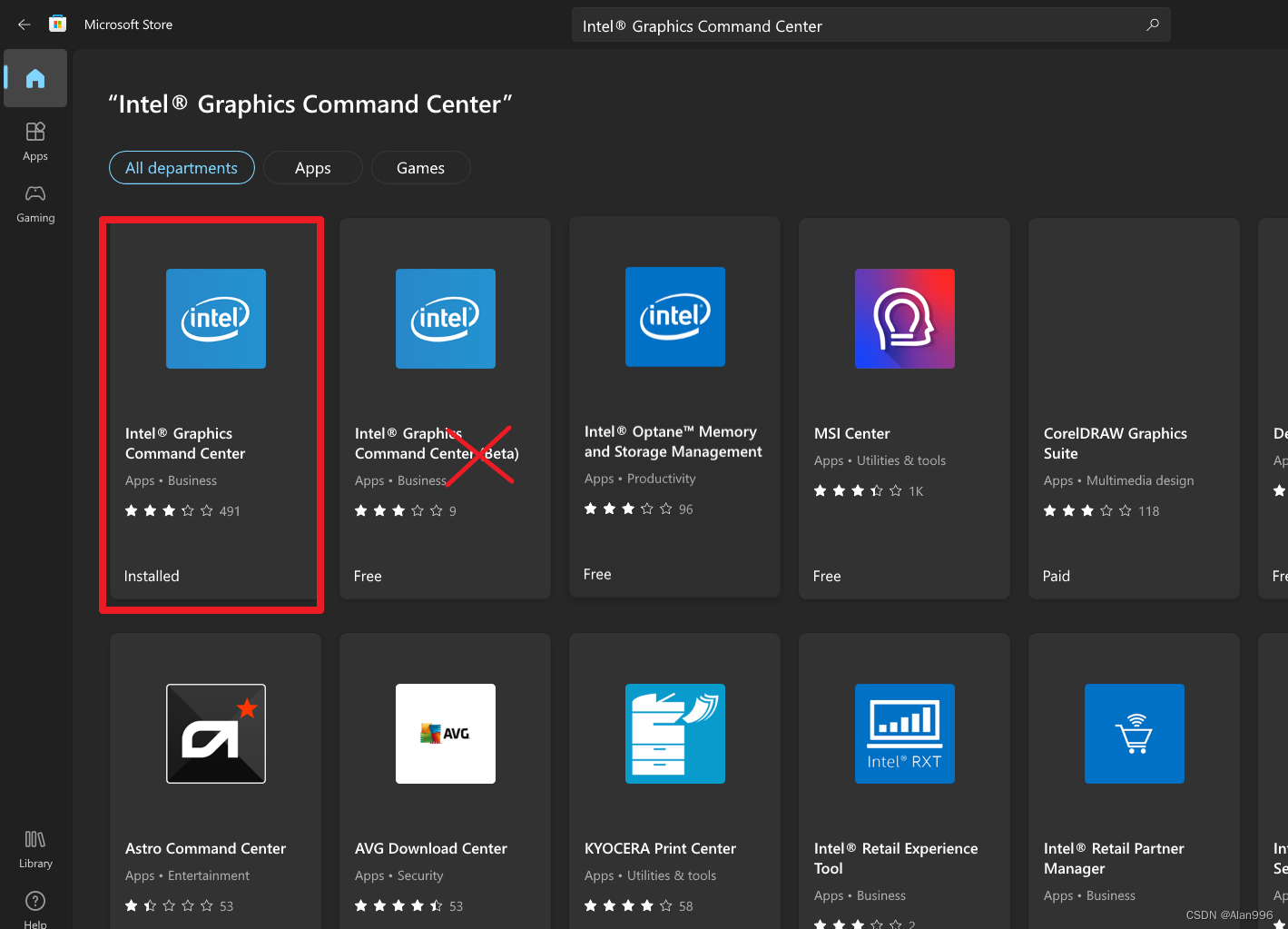
安装后打开:
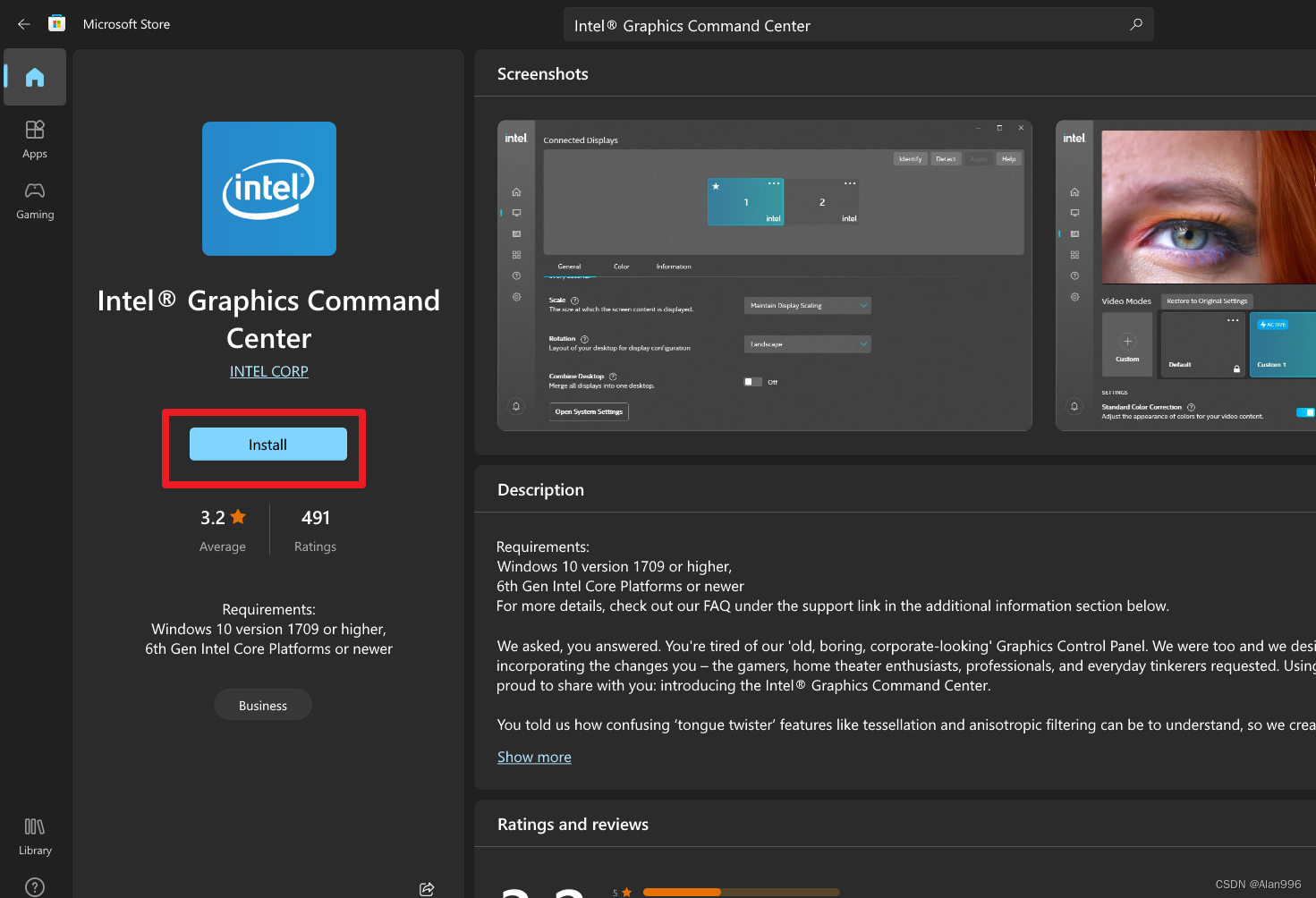
2、按如下图设置
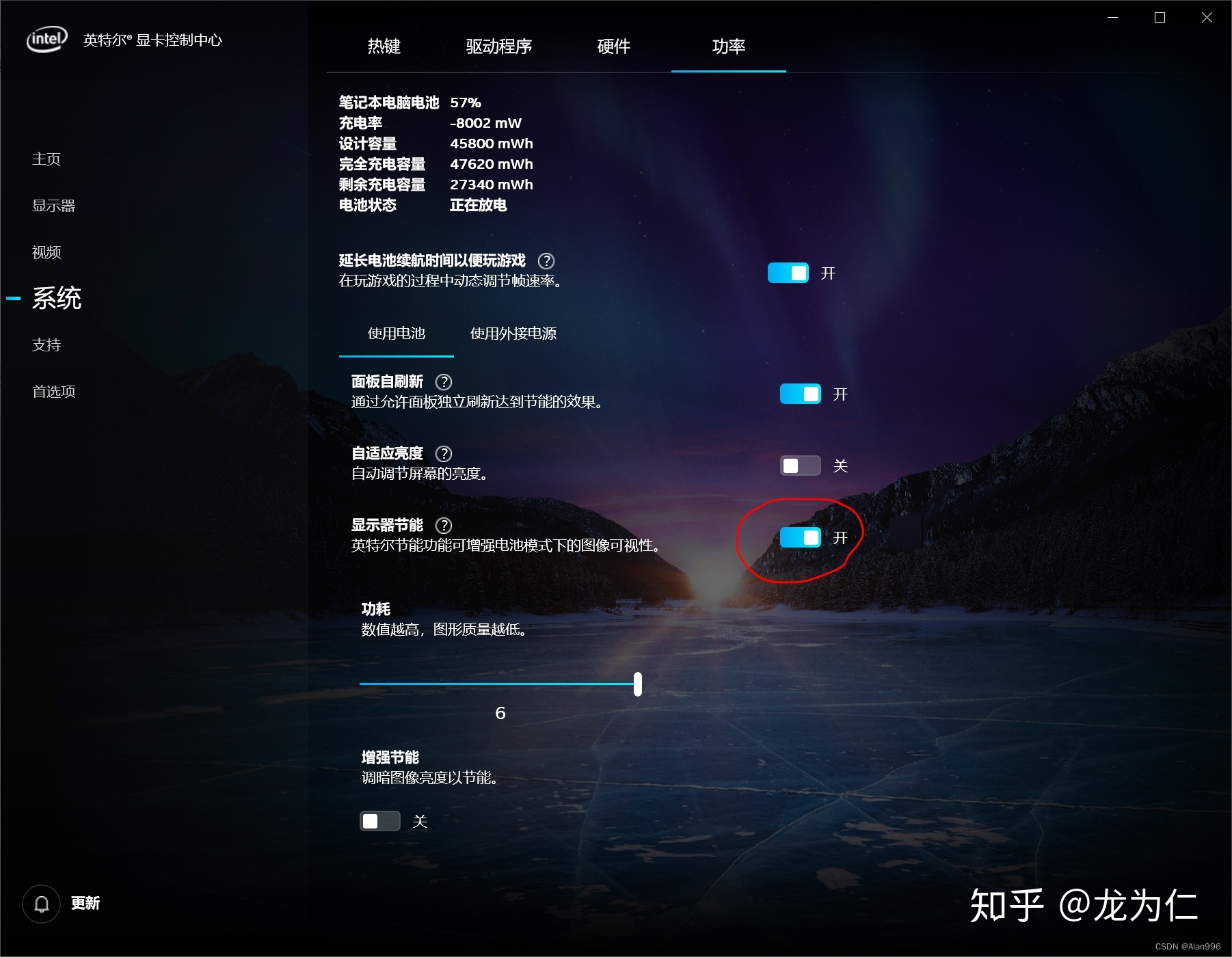
若找不到如图所示的显示器节能或功率选项,卸载Intel® Graphics Command Center后重新安装试试。
方法三:如果以上两个步骤均失败,请看这个!
打开方法1的Intel图形控制中心,在电源选项卡新建config,随意命名。
并按照
方法一
设置后并保存应用。

以上可以解决绝大部分Intel核显忽暗忽亮的问题。